VS2005安装包制作步骤
- 格式:doc
- 大小:319.00 KB
- 文档页数:5
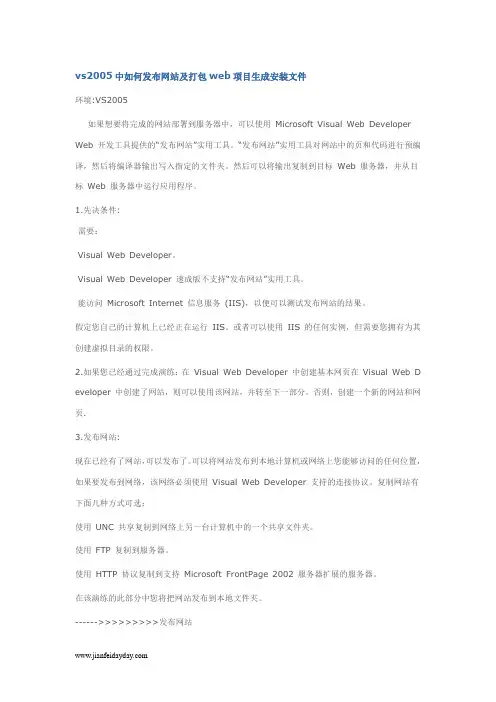
vs2005中如何发布网站及打包web项目生成安装文件环境:VS2005如果想要将完成的网站部署到服务器中,可以使用Microsoft Visual Web Developer Web 开发工具提供的“发布网站”实用工具。
“发布网站”实用工具对网站中的页和代码进行预编译,然后将编译器输出写入指定的文件夹。
然后可以将输出复制到目标Web 服务器,并从目标Web 服务器中运行应用程序。
1.先决条件:需要:Visual Web Developer。
Visual Web Developer 速成版不支持“发布网站”实用工具。
能访问Microsoft Internet 信息服务(IIS),以便可以测试发布网站的结果。
假定您自己的计算机上已经正在运行IIS。
或者可以使用IIS 的任何实例,但需要您拥有为其创建虚拟目录的权限。
2.如果您已经通过完成演练:在Visual Web Developer 中创建基本网页在Visual Web D eveloper 中创建了网站,则可以使用该网站,并转至下一部分。
否则,创建一个新的网站和网页.3.发布网站:现在已经有了网站,可以发布了。
可以将网站发布到本地计算机或网络上您能够访问的任何位置,如果要发布到网络,该网络必须使用Visual Web Developer 支持的连接协议。
复制网站有下面几种方式可选:使用UNC 共享复制到网络上另一台计算机中的一个共享文件夹。
使用FTP 复制到服务器。
使用HTTP 协议复制到支持Microsoft FrontPage 2002 服务器扩展的服务器。
在该演练的此部分中您将把网站发布到本地文件夹。
------>>>>>>>>>发布网站在“生成”菜单上单击“发布网站”。
出现“发布网站”对话框。
在“目标位置”框中输入“c:\CompiledSite”。
警告目标文件夹及其子文件夹中的所有数据都将被删除。
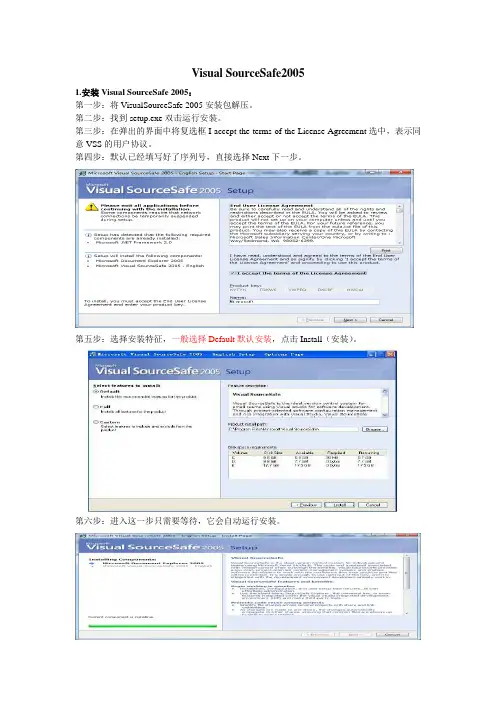
Visual SourceSafe20051.安装Visual SourceSafe 2005:第一步:将VisualSourceSafe 2005安装包解压。
第二步:找到setup.exe双击运行安装。
第三步:在弹出的界面中将复选框I accept the terms of the License Agreement选中,表示同意VSS的用户协议。
第四步:默认已经填写好了序列号,直接选择Next下一步。
第五步:选择安装特征,一般选择Default默认安装,点击Install(安装)。
第六步:进入这一步只需要等待,它会自动运行安装。
第七步:选Finish,结束安装。
2.使用VSS创建一个新的工程,并且共享该工程的目录:(a)创建新的工程:点击creat project按钮,输入工程名后,按ok按钮即可。
(b)分享该工程的目录:先选定项目(项目1),再点击share files按钮,出现项目共享对话框,选定项目,命名好新项目名称后,点击share按钮,最后点击ok按钮。
3.通过本机加入这个工程,同时尝试加入相邻同学共享的工程:(a)本机加入这个工程。
、第一步:点击open sourcesafe database按钮,出现如下对话框。
第二步:选好数据库,点击open。
出现登陆界面,在登陆界面输入相应的用户名和密码。
(b)加入相邻同学共享工程。
点击open sourcesafe database按钮,点击add,点击下一步,点击browse。
选好完,点击打开,…,点击完成,出现登陆界面,输入用户名和对应的密码。
4.学习如何创建VSS用户,并且对各个用户进行授权:打开visual sourcesafe administrator,点击users选项里的add user进行添加用户。
可双击它对其权限进行设置。
第一步:点击set working folder按钮设定工作目录第二步:回到VSS编辑器,接下来点击edit file按钮,点击ok(可以通过点击browse按钮来改变工作目录,否则是默认工作目录),点击ok,VSS就自动为你打开了baogao1.txt这个文件,你可以对这个文件进行一些修改,最后保存。
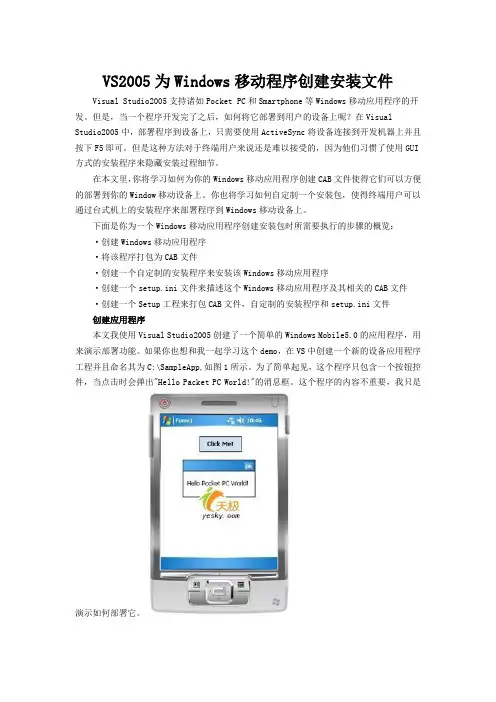
VS2005为Windows移动程序创建安装文件Visual Studio2005支持诸如Pocket PC和Smartphone等Windows移动应用程序的开发。
但是,当一个程序开发完了之后,如何将它部署到用户的设备上呢?在Visual Studio2005中,部署程序到设备上,只需要使用ActiveSync将设备连接到开发机器上并且按下F5即可。
但是这种方法对于终端用户来说还是难以接受的,因为他们习惯了使用GUI 方式的安装程序来隐藏安装过程细节。
在本文里,你将学习如何为你的Windows移动应用程序创建CAB文件使得它们可以方便的部署到你的Window移动设备上。
你也将学习如何自定制一个安装包,使得终端用户可以通过台式机上的安装程序来部署程序到Windows移动设备上。
下面是你为一个Windows移动应用程序创建安装包时所需要执行的步骤的概览:·创建Windows移动应用程序·将该程序打包为CAB文件·创建一个自定制的安装程序来安装该Windows移动应用程序·创建一个setup.ini文件来描述这个Windows移动应用程序及其相关的CAB文件·创建一个Setup工程来打包CAB文件,自定制的安装程序和setup.ini文件创建应用程序本文我使用Visual Studio2005创建了一个简单的Windows Mobile5.0的应用程序,用来演示部署功能。
如果你也想和我一起学习这个demo,在VS中创建一个新的设备应用程序工程并且命名其为C:\SampleApp,如图1所示。
为了简单起见,这个程序只包含一个按钮控件,当点击时会弹出"Hello Packet PC World!"的消息框。
这个程序的内容不重要,我只是演示如何部署它。
打包CAB文件部署这个工程的第一步是将这个应用程序打包为一个Cabinet(CAB)文件。
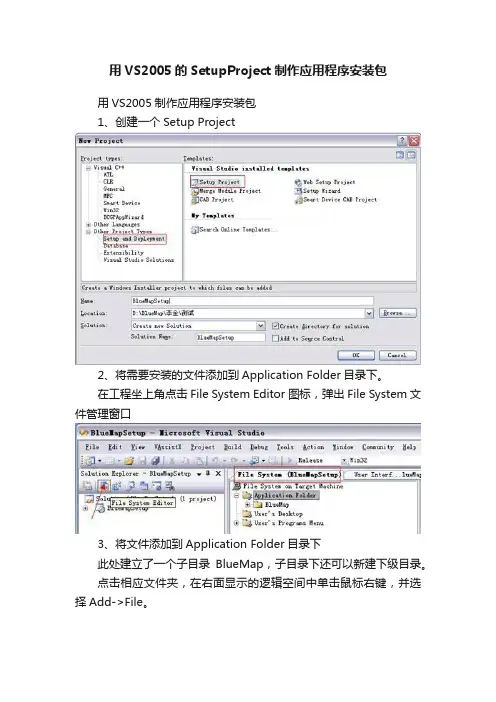
用VS2005的SetupProject制作应用程序安装包用VS2005制作应用程序安装包1、创建一个Setup Project2、将需要安装的文件添加到Application Folder目录下。
在工程坐上角点击File System Editor 图标,弹出File System文件管理窗口3、将文件添加到Application Folder目录下此处建立了一个子目录BlueMap,子目录下还可以新建下级目录。
点击相应文件夹,在右面显示的逻辑空间中单击鼠标右键,并选择Add->File。
在弹出的对话框中选择需要添加的文件,单击open,VS2005将在该文件夹下添加文件,此处为BlueMap的子文件夹bin文件夹中。
添加文件后的效果如下。
4、创建开始菜单下的快捷方式和桌面快捷方式添加桌面快捷方式点击User’s Desktop,在右面弹出的逻辑文件夹空间中单击右键,选择create new shortcut在先前添加的程序中选择一个与快捷方式对应的exe程序,此处选择BlueMap.exe,点击确定点击该快捷方式在右面弹出的属性窗口中设置属性,此处设置快捷方式名为BlueMap1.0,将Arguments设为/x{应用程序ID}应用程序ID可以通过点击安装工程查看该工程的属性ProductCode得到。
同时我们也可以设置快捷方式图标,在添加图标之前先要将图标添加到安装文件的某个目录下。
此处IMG目录下就有如下图标。
浏览并选择图标。
添加开始菜单快捷方式。
添加方法与添加左面快捷方式方法一样只是要在user’Programs Menu下添加,为了美观最好在该文件夹下创建一个子文件夹,以免创建的快捷方式太多占用大面积开始菜单空间,影响用户心情。
此处创建了一个子文件夹并创建了两个快捷方式。
5、为应用程序添加程序卸载功能在某个目录下添加msiexec.exe文件,此处为BlueMap文件夹下,msiexec.exe 一般可以在C:\windows\system32下可以找到。
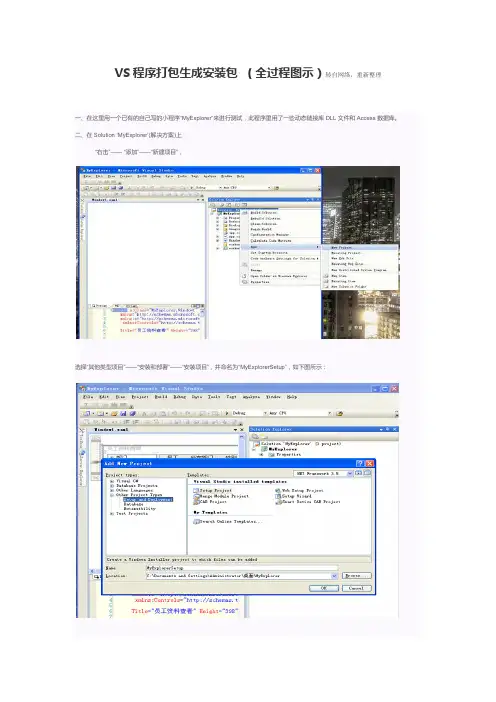
VS程序打包生成安装包(全过程图示)转自网络,重新整理一、在这里用一个已有的自己写的小程序“MyExplorer”来进行测试,此程序里用了一些动态链接库DLL文件和Access数据库。
二、在Solution ‘MyExplorer’(解决方案)上“右击”——“添加”——“新建项目”,选择“其他类型项目”——“安装和部署”——“安装项目”,并命名为“MyExplorerSetup”,如下图所示:确定后显示如下图所示:三、添加项目需要文件(包括显示在开始菜单中和桌面上快捷方式的图标、卸载程序文件)1、在右边的“应用程序文件夹”上右击“添加”——“项目输出”,选择MyExplorer项目点击之后它会把你所用到的动态链接库一起导入进来,如下图所示:但是这时候并没有把数据库也导入,需要自己手动“右击”——“添加”——“文件”,如下图所示:如果你的工程不只一个,也需要用同样的方法把其他同一个解决方案下的工程生成的动态链接库导入进来。
2、添加卸载,在右边的“应用程序文件夹”上右击“添加”——“文件”,选择“c:\\ windows\\system32\\msiexec.exe”文件。
3、在右边的“用户的”程序”菜单”上右击“添加”——“文件”,然后选择一个*.ico的图标文件4、在右边的“用户桌面”上右击“添加”——“文件”,然后选择一个适合在桌面上显示的图标你也可以把你自己的Icon图片在“应用程序文件夹”下建立一个小的文件夹集体放图片四、创建快捷方式1、开始菜单快捷方式:在“主输出来自MyExplorer(活动)”上右击“创建”主输出来自MyExplorer(活动)”的快捷方式”,命名为startMyExplorer,并在其的属性栏中为其“Icon”选择刚才导入的图标。
并将其拖动到“用户的”程序”菜单”文件下。
2、桌面快捷方式:步骤同1。
将其拖动到“用户桌面”下3、卸载快捷方式:在msiexec.exe上右击“创建msiexec.exe 的快捷方式”,并命名为“卸载MyExplorer”。
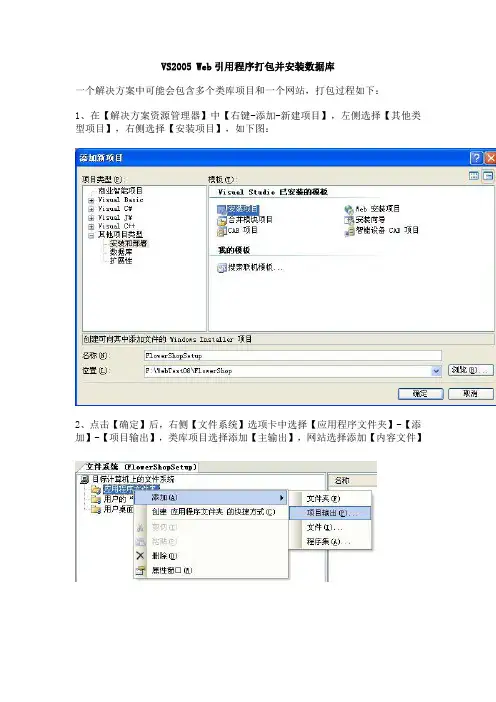
VS2005 Web引用程序打包并安装数据库一个解决方案中可能会包含多个类库项目和一个网站,打包过程如下:1、在【解决方案资源管理器】中【右键-添加-新建项目】,左侧选择【其他类型项目】,右侧选择【安装项目】,如下图:2、点击【确定】后,右侧【文件系统】选项卡中选择【应用程序文件夹】-【添加】-【项目输出】,类库项目选择添加【主输出】,网站选择添加【内容文件】3、在网站的制作过程中可能用到一些其他的BLL组件,也需要添加进来,还是选择【应用程序文件夹】-【添加】-【程序集】,选择你网站BIN文件夹下的一些BLL4、因为要带数据库带包,我是采用打包程序利用系统存储过程附加MDF和LDF 文件的方法,所以【应用程序文件夹】中还需要【添加-文件】,将数据库的MDF 和LDF文件添加进来,如果安装的需要在控制面板的添加删除程序列表中有图标的话,也需要将ICO图标文件添加进来。
5、设置安装项目的常用属性:Author:作者Manufactuer:公司Title:安装程序的标题AddRemoveProgramsIco:设置为添加进来的ICO文件如果不带数据库安装的话,可以将安装项目直接生成就可以了,如果Debug设置为True,则生成的MSI文件在Debug文件夹中,如果为False,生成的MSI文件在Release文件夹中。
6、在【解决方案资源管理器】中,右键,添加【新建项目】-【Visual C#】-【类库】,建立数据库安装程序,类库建好后,将默认的Class1.cs文件删除,右键,添加【新建项】-【安装程序类】,下面主要是此类的代码。
7、安装程序类的代码:1using ponentModel;2using System.Configuration.Install;3using System.Collections; //以下引入4using System.Collections.Specialized;5using System.Data;6using System.Data.SqlClient;7using System.Reflection;8using System.Xml;910namespace DbClass11 {12 [RunInstaller(true)]13public partial class InstallDB : Installer14 {15///<summary>16///必需的设计器变量,均来自于安装程序的“自定义操作”视图中的设置17///</summary>18private string hostname;19private string username;20private string userpassword;21private string dbname;2223public InstallDB()24 {25 InitializeComponent();26 }2728private string CreateSqlStr()29 {30string sqlstr = "";31string datafile = Context.Parameters["installdir"] + @"FlowerShop.mdf";32string logfile = Context.Parameters["installdir"] + @"FlowerShop_log.ldf";33sqlstr = "EXEC sp_attach_db @dbname ='"+ Context.Parameters["dbname"] + "',@filename1='"+ datafile + "',@filename2='" + logfile + "'";34return sqlstr;35 }3637private void ExecuteSql(string DatabaseName, string SqlStr) 38 {39string SqlConnectionStr = @"server="+ hostname + ";uid=" + username + ";pwd=" + userpassword;40SqlConnection myConnection = newSqlConnection(SqlConnectionStr);41SqlCommand myCommand = new SqlCommand(SqlStr, myConnection);42 myCommand.Connection.Open();43 myCommand.Connection.ChangeDatabase(DatabaseName);44 myCommand.ExecuteNonQuery();45 myCommand.Connection.Close();46 }4748private void AddFlowerShopDataBase()49 {50 ExecuteSql("pubs", CreateSqlStr());51 }5253private void ModifyXML()54 {55string XMLdir = Context.Parameters["installdir"] + @"Web.config";56 XmlNodeReader reader = null;57 XmlTextWriter writer = null;58 XmlDocument doc = new XmlDocument();59 doc.Load(XMLdir);60 reader = new XmlNodeReader(doc);61writer = new XmlTextWriter(XMLdir, System.Text.Encoding.UTF8);6263try64 {65while (reader.Read())66 {67if(reader.NodeType == XmlNodeType.Element && == "connectionStrings")68 {69string strContent = reader.ReadInnerXml(); 70strContent = "<add name=\"strShop\" connectionString=\"server=" + hostname + ";database=" + dbname + ";uid=" + username + ";pwd=" + userpassword + "\" providerName=\"System.Data.SqlClient\"/>";71 XmlNode root = doc.DocumentElement;72XmlElement elem = doc.CreateElement("connectionStrings");73 elem.InnerXml = strContent;74root.ReplaceChild(elem, root.ChildNodes[1]);75 doc.Save(writer);76break;77 }78 }79 }80finally81 {82if (reader != null)83 reader.Close();84 }85 }8687public override void Install(IDictionary stateSaver)88 {89base.Install(stateSaver);90 hostname = Context.Parameters["hostname"];91 username = Context.Parameters["username"];92 userpassword = Context.Parameters["userpassword"];93 dbname = Context.Parameters["dbname"];94this.AddFlowerShopDataBase();95this.ModifyXML();96 }97 }98 }【注意】最后一个方法Install方法中Parameters中的键名都是与接下来要添加的自定义操作中的变量名要保持一致的,包括上面用到的installdir。
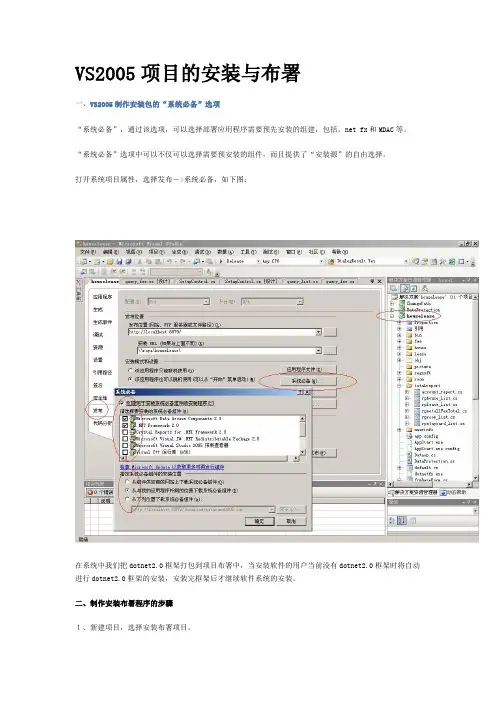
VS2005项目的安装与布署一、VS2005制作安装包的“系统必备”选项“系统必备”,通过该选项,可以选择部署应用程序需要预先安装的组建,包括。
net fx和MDAC等。
“系统必备”选项中可以不仅可以选择需要预安装的组件,而且提供了“安装源”的自由选择。
打开系统项目属性,选择发布->系统必备,如下图:在系统中我们把dotnet2.0框架打包到项目布署中,当安装软件的用户当前没有dotnet2.0框架时将自动进行dotnet2.0框架的安装,安装完框架后才继续软件系统的安装。
二、制作安装布署程序的步骤1、新建项目,选择安装布署项目。
2、选择解决方案资源管理器的项目,右键点击,选择属性。
3、在弹出窗口中选择系统必备。
4、将MDAC、.net框架、水晶报表框架、windows installer2.0、windows installer3.0都选中根据需要选择其它项,在我们的项目中只需要了MDAC、.net框架。
5、选择上面的“创建用于安装系统必备组件的安装程序”。
这样就会在启动安装程序时自动启动组件的安装程序。
6、选择下面的“从与我的应用程序相同的位置下载系统必备组件”,确定。
这样就自动将所需要的组件以文件夹的形式包含在安装程序的目录中了。
7、在目标计算机上的文件系统窗口中,设计、添加程序文件,系统将自动检测程序所依赖的文件,并自动添加进安装文件。
8、在应用程序文件夹中选择执行程序文件,右键点击,选择“创建??????快捷方式”。
9、将创建的快捷方式拖入“用户的‘程序’菜单”和“用户桌面”(可以重命名快捷方式)。
10、生成,OK。
11、其它如安装目录、文件名等设置可选择项目名,在文件安装属性中分别进行设置。
三、项目打包详解一).创建部署项目1. 在“文件”菜单上指向“添加项目”,然后选择“新建项目”。
2. 在“添加新项目”对话框中,选择“项目类型”窗格中的“安装和部署项目”,然后选择“模板”窗格中的“安装项目”。
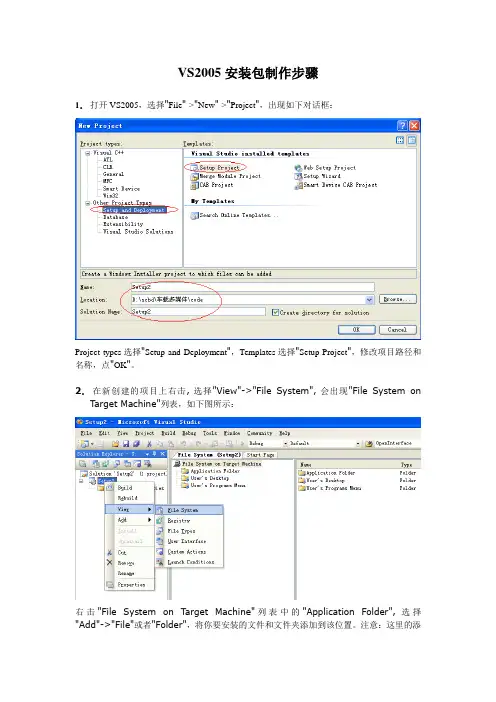
VS2005安装包制作步骤1.打开VS2005,选择"File"->"New"->"Project",出现如下对话框:Project types选择"Setup and Deployment",Templates选择"Setup Project",修改项目路径和名称,点"OK"。
2.在新创建的项目上右击, 选择"View"->"File System", 会出现"File System on Target Machine"列表,如下图所示:右击"File System on Target Machine"列表中的"Application Folder", 选择"Add"->"File"或者"Folder",将你要安装的文件和文件夹添加到该位置。
注意:这里的添加文件夹其实只是创建一个新的空文件夹,而不是将源文件夹添加到此,所以如果你的安装文件中包含文件夹,你需要新创建每一个文件夹,然后将该文件夹下的文件添加过来。
3.初始的安装位置:在上面的"File System"界面, 左击"Application Folder", 选择"Properties window",在属性栏中找到"DefaultLocation", 默认的属性值是: [ProgramFilesFolder][Manufacturer]\[ProductName], 这就是用户安装的默认位置,ProgramFilesFolder指系统默认的安装目录,即C:\Program Files,Manufacturer指公司名称,ProductName指软件名称,Manufacturer和ProductName可以在项目的属性栏中修改。
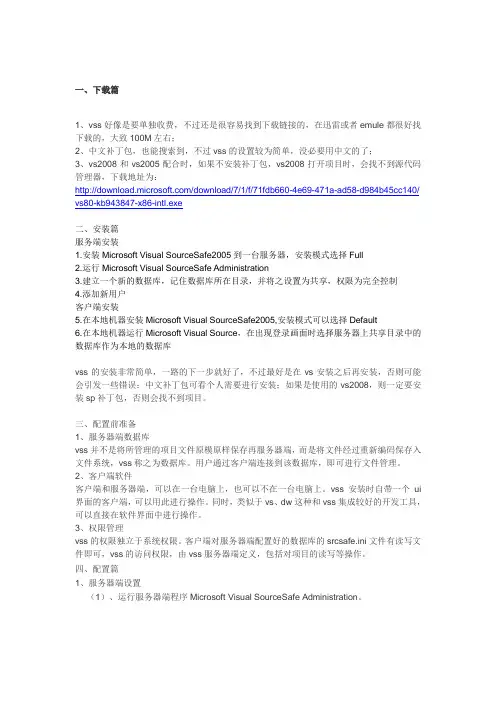
一、下载篇1、vss好像是要单独收费,不过还是很容易找到下载链接的,在迅雷或者emule都很好找下载的,大致100M左右;2、中文补丁包,也能搜索到,不过vss的设置较为简单,没必要用中文的了;3、vs2008和vs2005配合时,如果不安装补丁包,vs2008打开项目时,会找不到源代码管理器,下载地址为:/download/7/1/f/71fdb660-4e69-471a-ad58-d984b45cc140/ vs80-kb943847-x86-intl.exe二、安装篇服务端安装1.安装Microsoft Visual SourceSafe2005到一台服务器,安装模式选择Full2.运行Microsoft Visual SourceSafe Administration3.建立一个新的数据库,记住数据库所在目录,并将之设置为共享,权限为完全控制4.添加新用户客户端安装5.在本地机器安装Microsoft Visual SourceSafe2005,安装模式可以选择Default6.在本地机器运行Microsoft Visual Source,在出现登录画面时选择服务器上共享目录中的数据库作为本地的数据库vss的安装非常简单,一路的下一步就好了,不过最好是在vs安装之后再安装,否则可能会引发一些错误;中文补丁包可看个人需要进行安装;如果是使用的vs2008,则一定要安装sp补丁包,否则会找不到项目。
三、配置前准备1、服务器端数据库vss并不是将所管理的项目文件原模原样保存再服务器端,而是将文件经过重新编码保存入文件系统,vss称之为数据库。
用户通过客户端连接到该数据库,即可进行文件管理。
2、客户端软件客户端和服务器端,可以在一台电脑上,也可以不在一台电脑上。
vss安装时自带一个ui 界面的客户端,可以用此进行操作。
同时,类似于vs、dw这种和vss集成较好的开发工具,可以直接在软件界面中进行操作。
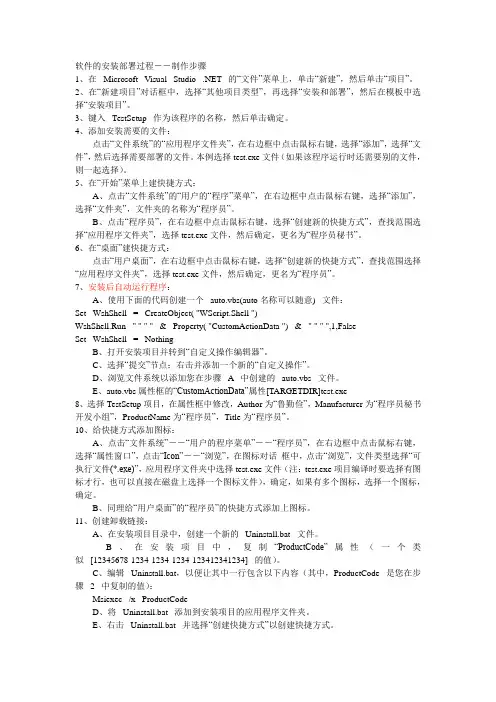
软件的安装部署过程--制作步骤1、在Microsoft V isual Studio .NET 的“文件”菜单上,单击“新建”,然后单击“项目”。
2、在“新建项目”对话框中,选择“其他项目类型”,再选择“安装和部署”,然后在模板中选择“安装项目”。
3、键入TestSetup 作为该程序的名称,然后单击确定。
4、添加安装需要的文件:点击“文件系统”的“应用程序文件夹”,在右边框中点击鼠标右键,选择“添加”,选择“文件”,然后选择需要部署的文件。
本例选择test.exe文件(如果该程序运行时还需要别的文件,则一起选择)。
5、在“开始”菜单上建快捷方式:A、点击“文件系统”的“用户的“程序”菜单”,在右边框中点击鼠标右键,选择“添加”,选择“文件夹”,文件夹的名称为“程序员”。
B、点击“程序员”,在右边框中点击鼠标右键,选择“创建新的快捷方式”,查找范围选择“应用程序文件夹”,选择test.exe文件,然后确定,更名为“程序员秘书”。
6、在“桌面”建快捷方式:点击“用户桌面”,在右边框中点击鼠标右键,选择“创建新的快捷方式”,查找范围选择“应用程序文件夹”,选择test.exe文件,然后确定,更名为“程序员”。
7、安装后自动运行程序:A、使用下面的代码创建一个auto.vbs(auto名称可以随意) 文件:Set WshShell = CreateObject( "WScript.Shell ")WshShell.Run " " " " & Property( "CustomActionData ") & " " " ",1,FalseSet WshShell = NothingB、打开安装项目并转到“自定义操作编辑器”。
C、选择“提交”节点;右击并添加一个新的“自定义操作”。
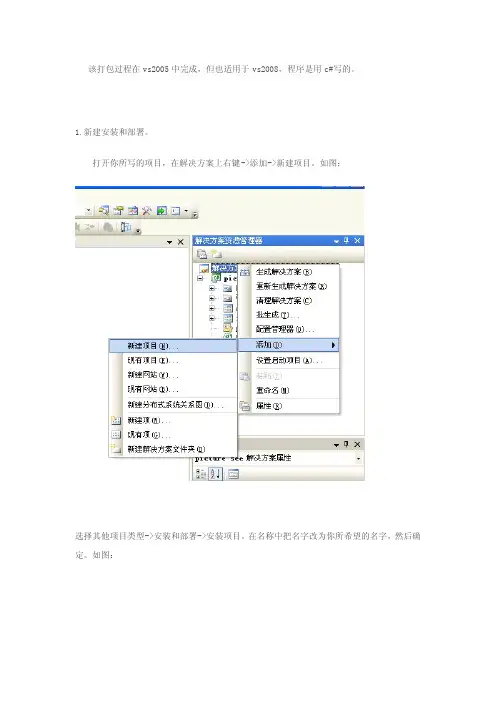
该打包过程在vs2005中完成,但也适用于vs2008,程序是用c#写的。
1.新建安装和部署。
打开你所写的项目,在解决方案上右键->添加->新建项目。
如图:选择其他项目类型->安装和部署->安装项目。
在名称中把名字改为你所希望的名字,然后确定。
如图:2.确定后打开文件系统,然后单击应用程序文件夹,在右边空白处右键->添加->项目输出。
如图:3.选择主输出,然后确定。
这时文件系统中的应用程序文件夹如图:4.在刚添加的主输出上右键,创建其快捷方式。
可以重命名也可不重命名。
这里命名为PicSee。
如图:5.剪切刚创建的快捷方式,然后单击用户的程序菜单,在其上右键,添加,文件夹,重命名文件夹。
这个文件夹名字就是你在开始,所有程序中显示的名字。
然后单击刚创建的文件夹,在右边空白处粘贴快捷方式,安装好程序后,这个快捷方式会出现在所有程序中。
如图:6.像上面一样再创建一个快捷方式,剪切,然后单击用户桌面,粘贴。
安装完程序后,这个快捷方式出现在桌面。
如图:7.右击左边的"应用程序文件夹"打开属性对话框:将属性中的"defaultlocation"的路径中的"[manufacturer]"去掉,不然的话做好的安装程序默认安装目录会是"c:\programm file\你的用户名\安装解决方案名称"。
8.右键你的安装项目名,属性。
如图:在打开的属性页中,选择"系统必备",在打开的系统必备页中,选中如下图中的选择项,选上以后,在生成的安装文件包中包含.netframework组件,然后确定。
9.改变桌面和开始->所有程序中该程序的默认图标。
在应用程序文件夹右边空白处,右键->添加->文件,添加一个ico文件。
如图:打开用户的程序菜单->PicSee,在右边的快捷方式上右键,属性窗口。
用VS2005制作WinForm安装包1:新建安装部署项目打开VS,点击新建项目,选择:其他项目类型->安装与部署->安装向导(安装项目也一样),然后点击确定.(详细见下图)此主题相关图片如下:2:安装向导关闭后打开安装向导,点击下一步,或者直接点击完成.3:开始制作安装向导完成后即可进入项目文件夹:双击"应用程序文件夹"在右边的空白处右击,选择添加->文件,将你的做的应用程序的可执行文件和相应的类库和组件添加进来.然后右击你的可执行文件,创建快捷方式,然后把快捷方式分别剪切或复制到左边的"用户的'程序'菜单"和"用户桌面"中.这样安装程序安装安装完成后会在 "开始->所有程序"和"桌面"上生成程序的快捷方式.然后右击左边的"应用程序文件夹"打开属性对话框:将属性中的"defaultlocation"的路径中的"[manufacturer]"去掉,不然的话做好的安装程序默认安装目录会是"c:\programm file\你的用户名\安装解决方案名称";然后打开解决方案管理器,右击你的解决方案名称,选择属性:在打开的属性页中,选择"系统必备",在打开的系统必备页中,选中如下中的选择项,这个很重要!!!!!1!!!!!选上以后,在生成的安装文件包中包含.netframework组件.(这个选项默认是没有选中的)好了,这样就完成99%了,然后点击"生成->生成解决方案",哈,生成成功!4:制作完成现在打开解决方案文件夹下的debug文件夹,就可以看到生成的安装文件了. 【续】关于"卸载"功能的添加上面的文章只介绍了简单的生成安装的方法,但是在2005下并没有直接生成卸载程序的功能,所以我们只好用msi来实现了,原理我就不讲了,网上一搜一堆,我只讲操作,【1】:在添加你的应用程序项目的时候,多添加一个msiexec.exe进去,这个文件在c:\windows\system32文件夹下,添加进去以后,为了让他更像个卸载程序,把他的名字改成"Uninstall.exe",当然这个关系不大,改不改都行的.然后给他创建一个快捷方式,放到桌面或者"开始-程序"中,我选择放在了开始菜单中,然后下面我们要的做的就是查找这个部署项目的ProductCode了,鼠标左键单击项目名称,记住是左键单击,然后点击属性标签,注意:不是右击的属性,这个区别很大,这时你就可以看到ProductCode了,然后打开你创建的那个快捷方式的属性对话框,在Aguements属性中输入"/x {ProductCode}",好了,然后点击"生成解决方案"即可生成带有卸载功能的安装程序了.文章来自:/yangzhibin_bai/blog/item/ebcd66ea1a55c2d5d439c97f.html使用VS 自带的打包工具,制作winform安装项目开发环境:VS 2008 Access操作系统:Windows XP开发语言:C#项目名称:**管理系统步骤:第一步:打开开发环境VS2008,新建项目,选择其他项目类型,再选择"安装项目",输入名称及选择安装路径;第二步:进入文件系统选项卡,选择应用程序文件夹,在中间的空白区域右键选择"添加文件",添加项目文件(exe,dll);第三步:添加项目所需文件;这里有两个文件夹需要注意(DataBase和Report),因为DataBase是存储项目数据库,而Report则是存储项目所需的报表文件.rpt,因此呢,在应用程序夹中也需要建同名的文件夹,并且添加所需的文件。
visualStudio中winForm制作安装包①1,解决⽅案—添加—新建项⽬—其他项⽬类型—安装和部署—安装项⽬,输⼊名称Setup,点“确定”2,添加主输出:单击左侧“应⽤程序⽂件夹”,右侧右键—添加—项⽬输出-主输出-确定。
3,添加开始程序中的⽂件夹:右击左侧“⽤户的程序菜单”—添加—⽂件夹,⾃⼰设置名称。
4,添加开始程序中和桌⾯的主程序快捷⽅式:左侧单击刚新建的⽂件夹--右侧右键—创建新的快捷⽅式--选择“应⽤程序⽂件夹---主输出--“确定” 左侧单击⽤户桌⾯--右侧右键—创建新的快捷⽅式---应⽤程序⽂件夹---主输出---确定5,设置程序图标:先把图标⽂件放到你的程序⽬录下---单击左侧“应⽤程序⽂件夹”,---空⽩处右键—添加—⽂件---图标⽂件。
然后左侧“⽤户的程序菜单下”的⽂件夹---单击刚才新建的程序快捷⽅式---属性窗⼝---Icon—浏览—图标⽂件---确定。
同理添加“⽤户桌⾯”⾥快捷⽅式的图标。
6,添加卸载功能:在c:\windows\system32⽂件夹下找到msiexec.exe⽂件,复制到程序⽬录下,然后按照图标的⽅法添加到“应⽤程序⽂件夹”中,然后像添加主程序快捷⽅式⼀样在开始程序中添加这个卸载的快捷⽅式,名字可以⾃⼰设置。
然后在“解决⽅案管理器”中单击“Setup”,也就是你的安装项⽬,在属性窗⼝找到“ProductCode”,复制它后⾯的值,然后单击刚新建的卸载的快捷⽅式,属性中找到“Arguments”,在后⾯的框⾥输⼊“/x”再加上刚才复制的值就⾏了。
7,在Setup属性中可以⾃⼰设置“ProductName”和“Title”的内容;8,修改安装默认路径:单击左侧“应⽤程序⽂件夹”,属性中“DefaultLocation”把中间的“[manufacturer]”删除,否则安装路径中会出现你⾃⼰的⽤户名。
9,添加系统必备:右击setup—属性—系统必备按钮,在“指定系统必备组件的安装位置”中选择“从与我的应⽤程序相同的位置下载系统必备组件”,确定。
Visual Studio 2005 给程序打包,制作setup文件.txt逆风的方向,更适合飞翔。
我不怕万人阻挡,只怕自己投降。
你发怒一分钟,便失去60分钟的幸福。
忙碌是一种幸福,让我们没时间体会痛苦;奔波是一种快乐,让我们真实地感受生活;疲惫是一种享受,让我们无暇空虚。
生活就像"呼吸""呼"是为出一口气,"吸"是为争一口气。
步骤1.创建 setup project (ex. LDAPBrowserSetup)2.菜单栏 file-->add-->existing project 添加要打包的程序(在solution Explorer里能看到add的程序)3.在Application Folder 右键-->add-->project output (vs自动发现要打包的文件)-->点击 ok4.菜单栏 Build-->build LDAPBrowserSetup (在Release文件中生成setup程序)=========================================================================这个过程中还可加入 User's Desktop (桌面快捷方式) 和 User's Programs Menu (程序菜单的快捷方式)还可以添加快捷方式的图标=========================================================================加入卸载功能方法一:1.在打包項目中添加文件msiexec.exe(一般可在c:\windows\system32\下找到)2.在文件系統視圖中選擇應用程序文件夾,在msiexec.exe上按右鍵,選擇創建快捷方式,重命名快捷方式為"卸载".3.更改此快捷方式的Arguments 为"/x {產品id}",產品id的值為打包項目的ProductCode 屬性值.方法二:(推荐)1.先生成安装包,记下ProductCode,下面要用到2.用建立一个新的控制台程序uninst.exe文件Module uninstallSub Main()Dim myProcess As Process = New ProcessIf System.Environment.OSVersion.ToString.IndexOf("NT 5") ThenmyProcess.Start("msiexec","/X{2B65D4A9-C146-4808-AB4B-321FB0779559}") '改为自己的ProductCodeEnd IfmyProcess.Close()End SubEnd Module代码改写成C#如下:static void Main(string[] args){System.Diagnostics.Process.Start("msiexec","/X{460247B2-5FF0-4AF7-B4BC-B8BA3025231B}");}3.将控制台程序BIN目录的exe文件加入到打包程序文件中,在程序组创建uninst.exe的快捷方式。
本演练演示为启动记事本的 Windows 应用程序创建一个安装程序的过程。
在本演练中,您将首先创建一个 Windows 应用程序,然后创建一个安装程序;以便在安装过程中设置快捷方式和文件关联、添加注册表项、显示自定义对话框以及检查 Internet Explorer 的版本。
注意创建自己的安装程序时,不一定需要执行下面的所有步骤。
本演练的目的是介绍部署中可能会用到的一些可选功能。
若只是创建一个基本的安装程序,则只需完成此过程中的前四个部分。
创建 Windows 应用程序1.在“文件”菜单上指向“新建”,然后选择“项目”。
2.在“新建项目”对话框中,选择“项目类型”窗格中的“VisualBasic 项目”,然后选择“模板”窗格中的“Windows 应用程序”。
在“名称”框中,键入“我的记事本”。
3.单击“确定”关闭对话框。
项目即被添加到解决方案资源管理器中,并且打开 Windows 窗体设计器。
4.在“工具箱”中选择“Windows 窗体”选项卡,并将“按钮”控件拖到窗体中。
5.双击 Button 控件为该按钮添加事件处理程序。
在事件处理程序中添加下面的代码:Shell("Notepad.exe", AppWinStyle.NormalFocus)这将启动 Notepad.exe 并将焦点对准它。
6.在“生成”菜单上,选择“生成我的记事本”该应用程序。
创建部署项目1.在“文件”菜单上指向“添加项目”,然后选择“新建项目”。
2.在“添加新项目”对话框中,选择“项目类型”窗格中的“安装和部署项目”,然后选择“模板”窗格中的“安装项目”。
在“名称”框中,键入“我的记事本安装程序”。
3.单击“确定”关闭对话框。
项目被添加到解决方案资源管理器中,并且文件系统编辑器打开。
4.在解决方案资源管理器中选择“我的记事本安装程序”项目。
在“属性”窗口中,选择ProductName属性,并键入“我的记事本”。
第一章引言本章学习目标:✓初步理解“程序”的概念。
✓掌握标准与实现的关系。
✓掌握编辑C程序的方法,理解源字符集。
✓初步理解翻译的步骤,掌握“编译”、“连接”和“运行”程序的方法。
✓学会Visual Studio 2005的安装。
✓能模仿例题编辑、编译、连接和运行其他程序。
1.1 上机实践题1.1.1 安装VS2005实验目的掌握VS2005的安装方法及注意事项。
实验步骤安装前,准备好VS2005安装包、序列号,并确保C盘至少1.2GB剩余空间(如果安装到C盘,则需要C盘剩余空间至少为2.8G)。
步骤1:双击安装包中文件,启动安装程序。
步骤2:单击下图中“安装Visual Studio 2005”链接,开始安装,如图1-1。
图1-1 “安装Visual Studio 2005功能和所需要组件”的界面步骤3:将显示“安装程序正在加载安装组件”的进度,组件安装完毕后,点击“下一步”按钮。
步骤4:进入“安装程序-起始页”,在此页面中,需要勾选“我接受许可协议中的条款”,之后输入“产品密匙”和“名称”,最后单击“下一步”按钮。
步骤5:经过以上操作后,到达准备安装“选项页”界面,如图1-2所示。
此界面显示,VS2005为我们提供了三种安装方案:默认值、完全、自定义。
我们选择“默认值”安装。
图1-2 VS2005安装过程中的和“选项页”在默认安装中,安装路径为:C:\Program Files\Microsoft visual studio 8\,所需空间为2.8G。
如果C盘没有大于2.8G的剩余空间,则应将VS2005安装到其他盘中。
点击图1-2中“浏览”按钮,将出现图1-3所示窗口,在此窗口中可以选择将VS2005安装到其他盘的文件夹中,选择完毕后,点击“确定”按钮返回图1-2所示的安装页面。
图1-3“选择目标文件夹”的对话框步骤6:点击图1-2中“安装”按钮,系统自动开始安装“默认值”中要安装的程序。
一段时间后,程序安装完毕,点击“完成”按钮即可退出安装程序。
VS2005打包详解天涯海角-博客园/GISCorner/第一步:打开Visual Studio .Net 2005;在开发环境“文件”菜单上,单击“新建”,单击“项目”。
如图:选择“项目类型”中的“安装和部署项目”,在右侧的“模板”中选择“项目”。
并选择要生成的文件名称和位置,选择确定。
第二步:加载所需文件和文件夹1:如图,在文件系统编辑器中的应用程序文件夹中添加文件夹。
2:如图,在文件系统编辑器中的应用程序文件夹中添加文件。
3:如图,在文件系统编辑器中的应用程序文件夹中分别添加各子文件夹的文件。
4:除此之外,在当前文件夹中还有很多文件没有被调用进来,这就需要我们逐个的进行手工添加。
到这里,所有文件我们都添加完成了。
第三步:设置程序文件安装的默认路径地址。
1:选择“应用程序文件夹”一项,点选右键中的“属性”选项。
(如图)2:在属性窗格中,将“DefaultLocation”属性值修改为我们希望用户默认的安装位置。
第四步:添加快捷方式。
1:我们在“用户的‘程序’菜单”中新建一个文件夹,命名为“GeoUrban”;2:我们选择刚刚建立的文件夹,在右侧的文件列表处选择右键的“创建新的快捷方式”;3:在“选择项目中的项”窗口中,选择应用程序文件夹中的“GeoUrban.exe”;4:这时会在文件列表中出现一个新建立的快捷方式,然后选择右侧属性栏中的“Icon”属性来为这个快捷方式指定一个图标。
5:用同样方法,我们可以为目标计算机中的用户桌面上也建立一个同样的快捷方式。
这样一来,目标计算机的程序菜单和桌面上就会出现两个“GeoUrban”的快捷方式了。
第五步:设置安装文件的属性。
1:设置安装文件信息:在“解决方案管理器”中选择当前发布安装程序的方案。
然后切换到“属性”面板;2:完善版本说明的各项属性。
(*为必须填写内容)*在“Author”处填写默认的公司名称。
*在“Localization”处选择安装的语言(默认为简体中文)。
VS2005安装包制作步骤
1.打开VS2005,选择"File"->"New"->"Project",出现如下对话框:
Project types选择"Setup and Deployment",Templates选择"Setup Project",修改项目路径和名称,点"OK"。
2.在新创建的项目上右击, 选择"View"->"File System", 会出现"File System on Target Machine"列表,如下图所示:
右击"File System on Target Machine"列表中的"Application Folder", 选择"Add"->"File"或者"Folder",将你要安装的文件和文件夹添加到该位置。
注意:这里的添
加文件夹其实只是创建一个新的空文件夹,而不是将源文件夹添加到此,所以如果你的安装文件中包含文件夹,你需要新创建每一个文件夹,然后将该文件夹下的文件添加过来。
3.初始的安装位置:在上面的"File System"界面, 左击"Application Folder", 选择"Properties window",在属性栏中找到"DefaultLocation", 默认的属性值是: [ProgramFilesFolder][Manufacturer]\[ProductName], 这就是用户安装的默认位置,ProgramFilesFolder指系统默认的安装目录,即C:\Program Files,Manufacturer指公司名称,ProductName指软件名称,Manufacturer和ProductName可以在项目的属性栏中修改。
4.创建快捷方式:点击安装文件的可执行文件,右键选择创建快捷方式,如下图所示:
在新快捷方式的属性栏中修改快捷方式名称、图标和所在目录,如下图所示,需要将"Folder"设置为"User’s Desktop",即将该快捷方式放在用户桌面上,即创建了桌面快捷方式。
如果需要创建开始菜单快捷方式,方法同上,只是将"Folder"设置为"User’s Programs Menu"
5.自定义安装界面
在项目上右击, 选择"View"->"User Interface", 会出现"User Interface"列表,如下图所示:
在"User Interface"列表中,可以看到整个安装过程的界面定义,包括"Start","Process"和"End",即安装过程的开始、安装和结束3个阶段。
你可以在属性栏中修改任何阶段的界面,包括文字描述和图片。
同时你也可以为某个阶段添加其他的对话框,比如License Agreement对话框等,如下图所示:
6.修改注册表
在项目上右击, 选择"View"->"Registry", 会出现"Registry"列表,如下图所示:
在Registry列表中你可以对注册表做任何修改,比如添加一个键值等,这里的修改在安装程序时会真正的写入注册表。
7.生成安装包
点击"Build"->"Build Solution"生成安装包。
生成的安装包有2个,分别是.msi和.exe 文件,都可以使用。